批量删除文件名前面的第几个文字
翻译:简体中文,更新于:2025-04-23 15:20
概要:我们都知道如何给文件名添加前缀,但是有没有人知道如何删除文件名中的前面的文字呢?这里呢就给大家介绍一种非常简单的方法,能够批量的删除文件名称中的前面的第几个文字。比如说我们只想删除最左边开始的第3个文字。
我们日常使用最多的就是文件的重命名的工作了,那么有时候我们会遇到批量删除文件名称前面的文字的需求,虽然说这个需求用的不是很多,但是呢,我们也需要掌握这个技能。我们最常用的可能就是批量的给文件名添加前缀,或者批量的给文件名添加后缀。但是在一些特殊场景下,我们也会遇到批量删除文件名中的某一些文字。比如说我们现在给大家讲的就是需要批量的删除文件名中的前面的第几个文字。比如说我们只想删除文件名中的从左边开始计数的第3个文字,我们就可以使用这篇文章介绍的方法去统一批量的删除。
首先打开「我的ABC软件工具箱」,然后进入到按规则批量修改文件名称的功能。当我们进入到这个功能中之后呢,我们就可以看到我们需要删除的设置信息,大家一定要仔细的看一下重命名功能中的界面文字说明。因为里面有非常多的设置选项,如果我们一不留神的话,可能就达不到我们批量重命名的效果。总之,大家一定要仔细的看一下这个软件中的关于文件批量重命名中的选项设置信息。
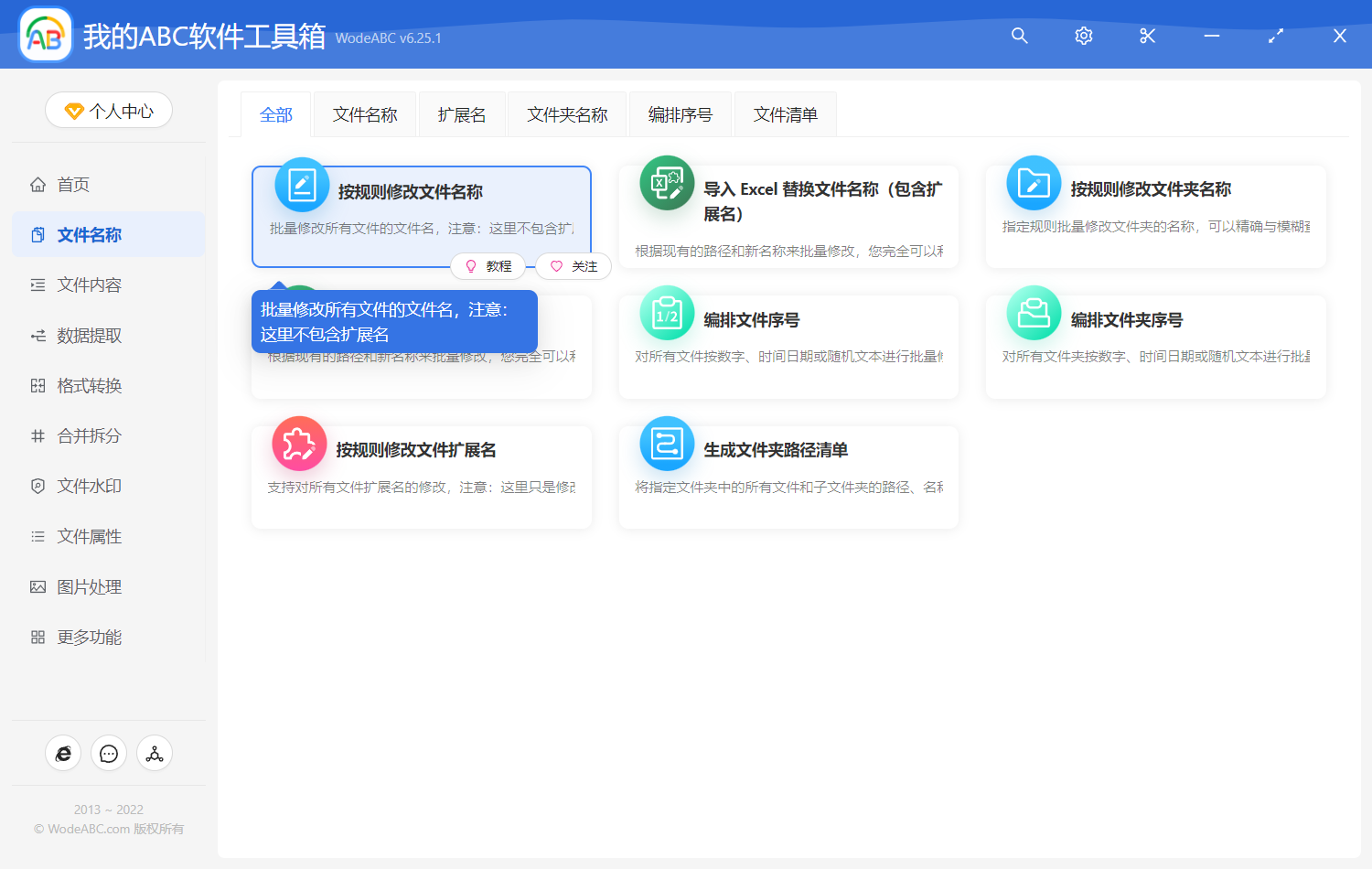
当我们进入到批量给文件重命名的功能中之后,我们直接单击右上角去添加我们需要重命名的所有的文件,比如说这里的文件有100个,那么我们就需要将这100个文件全部添加到下面的列表中,这样的话软件在后面的处理的时候,会将这100个文件都进行批量的重命名。
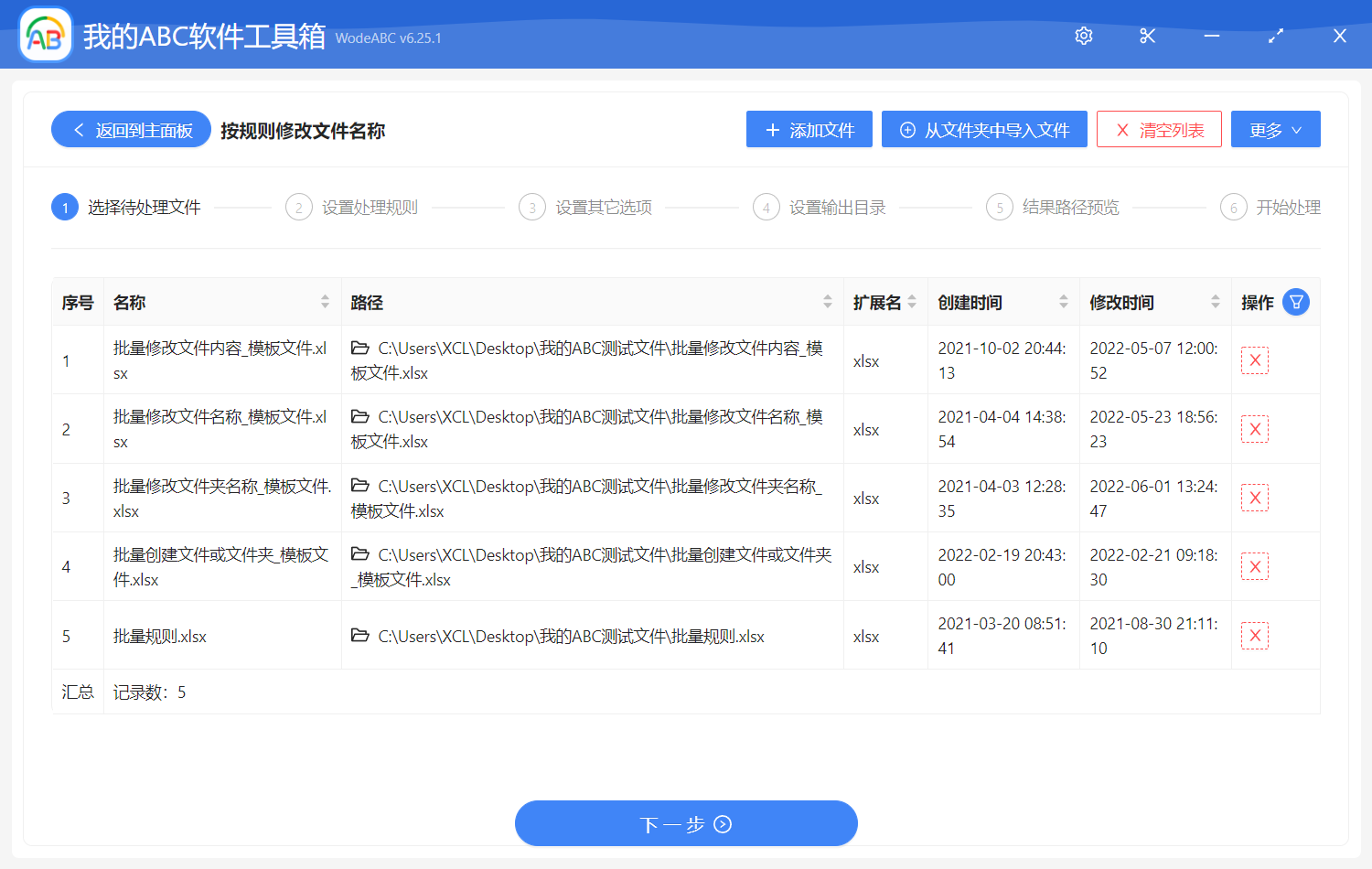
当我们添加完需要批量重命名的文件之后了,我们直接单击下一步,然后这个时候软件会提示让我们设置界面的选项信息。这里我们需要选择删除文件名称的选项,并且要指定一个位置范围,这里我们给大家演示的是删除第3个文字,因此我们填写数字3即可。
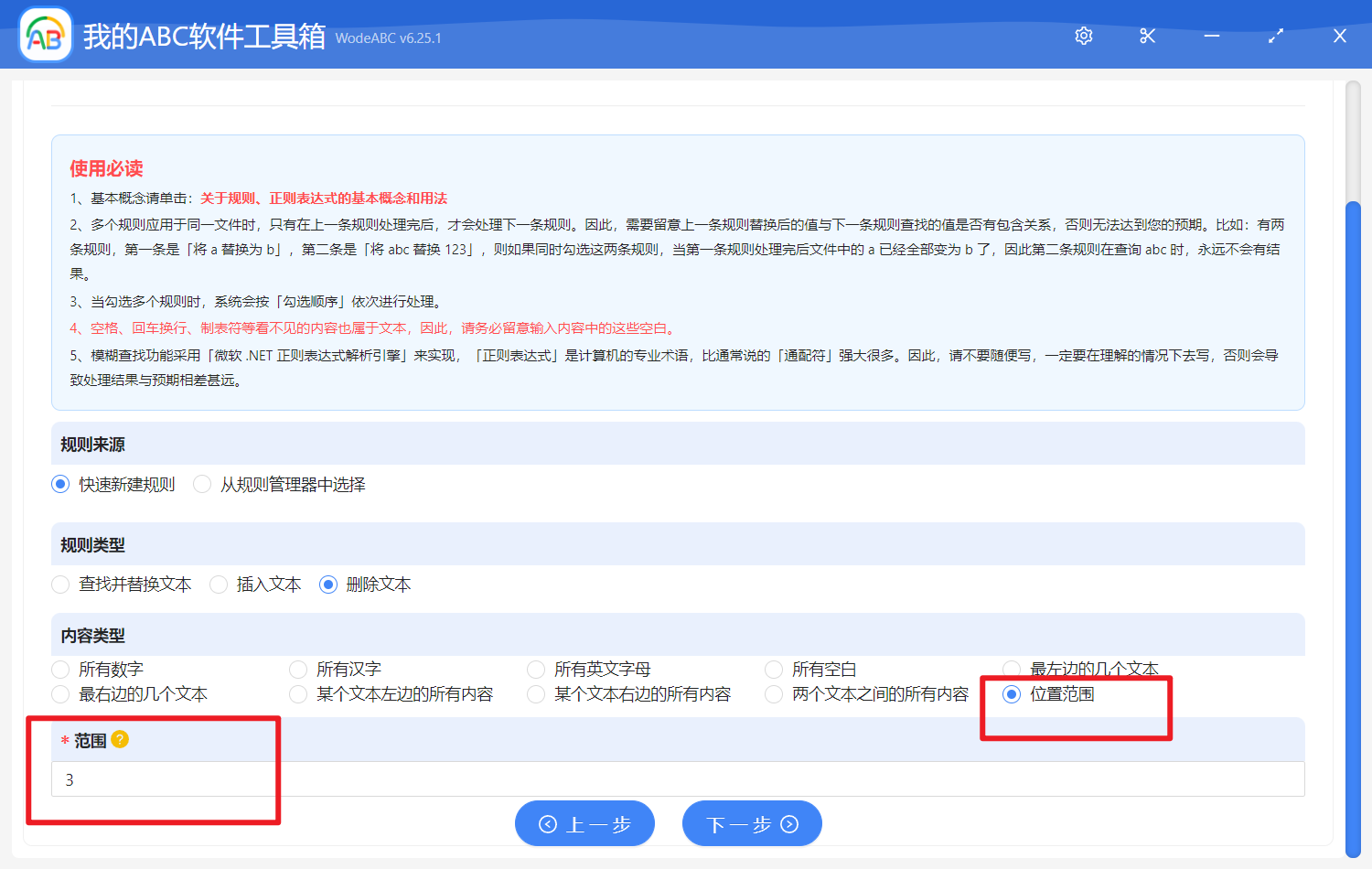
当我们填写完需要删除的文字所在的位置之后,我们直接单击下一步,然后软件就很快速的将我们所有的文件名中的第3个文字全部统一的删除掉了。看到这里学会了吗?整个重命名的功能是非常的简单,大家也可以探索一下其它的功能。